在 iPhone 上(正确地)键入并不总是最简单的任务 。iPhone(也包括 iPad)有一些内置功能 , 可以帮助您更轻松地打字并减少错误;至少是这样的想法 。不是每个人都喜欢这些功能 , 这些功能要么改变你已经输入的内容 , 要么为你建议下一个单词——许多人更愿意自己做拼写检查 。iPhone 上的其中四个功能是:
- 自动更正是一项使用键盘字典并在您键入时自动更正拼写错误的单词的功能 。
- Check Spelling是一项功能 , 其工作原理类似于您在 Word 等应用程序中使用的 Spell Check 。它会为您强调拼写错误的单词 。
- 预测文本是一项旨在让您更轻松地在 iPhone 上键入的功能 。如果预测文本功能正确地预测了您要输入的下一个单词 , 您只需从屏幕键盘顶部显示的建议中选择该单词 。
- 文本替换也是一项旨在让您在设备上更轻松地打字的功能 , 但它的工作方式与上面列出的两种不同;文本替换只做你告诉它的事情 。它可用于用完整的、正确拼写的单词替换缩写词或常见的拼写错误 。
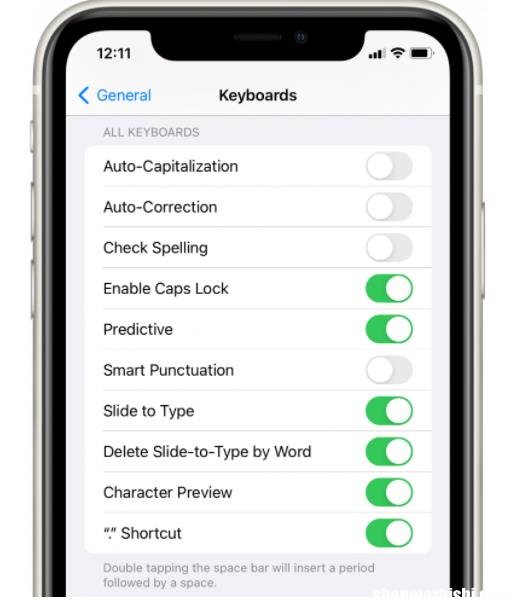
文章插图
要关闭自动更正和/或检查拼写:
- 打开 iPhone 上的设置应用程序 。
- 转到常规>键盘 。
- 在All Keyboards部分下 , 关闭Auto-Correction和/或Check Spelling 。
关闭应用程序中的预测文本
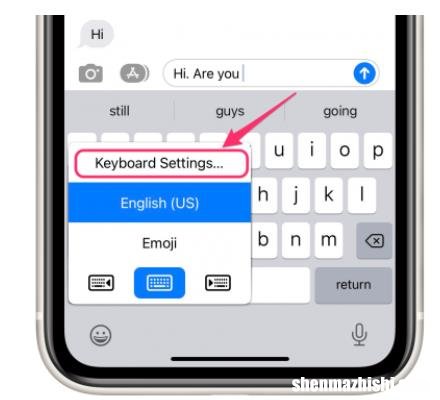
文章插图
- 打开像Messages这样的应用程序 , 您通常会在其中看到预测性文本建议 。
- 按住表情符号或地球图标 , 直到出现菜单 。
- 点击键盘设置 。
- 在All Keyboards部分下 , 切换Predictive旁边的开关 。
- 打开 iPhone 上的设置应用程序 。
- 转到常规>键盘 。
- 在All Keyboards部分下 , 切换Predictive旁边的开关 。
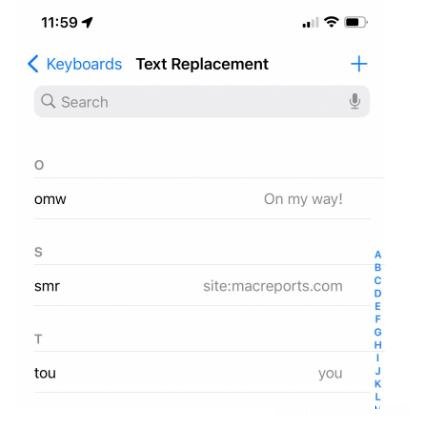
文章插图
要管理您的文本替换单词列表 , 请转到设置>通用>键盘>文本替换 。
- 要添加单词 , 请点击屏幕右上角的加号 。输入要在键入快捷方式时显示的单词 , 然后输入要替换的缩写(快捷方式)或拼写错误的单词 。完成后点击保存 。
- 要删除文本替换列表中的条目 , 请点击屏幕左下角的编辑 。点击您要删除的单词旁边的减号 , 然后点击Delete 。完成后点击左下角的完成 。
【怎么在iPhone上关闭自动更正】
- c罗壁纸高清壁纸尤文图斯
- 刚入手MacBook不会用?苹果笔记本使用技巧
- Apple设备问题找专家 怎么让苹果客服给你打电话
- 查看苹果使用说明书 怎么下载iPhone新用户指南
- 怎么在iPhone、iPad、苹果手表和Mac上关闭Siri
- Mac怎么修复“Slack正在尝试添加新的帮助工具”
- 怎么在iPad上使用手指的“右键单击”
- 怎么在iPhone上隐藏应用程序APP图标
- 张家界10月免门票规定
